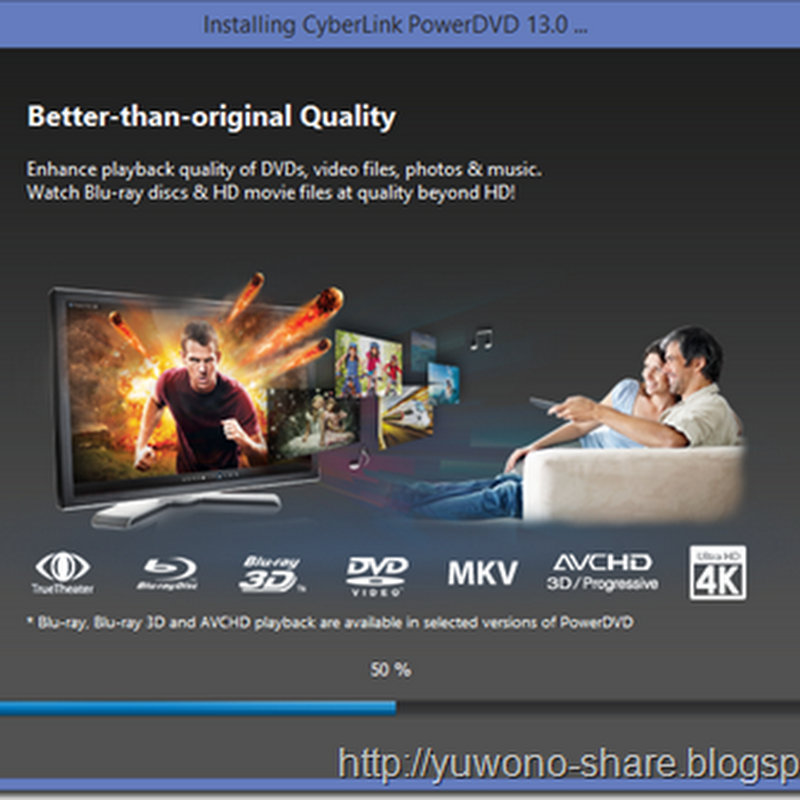Dalam Kesempatan Ini Saya Akan Share Informasi, Cara Mengintal Photoscape, Yuk Langsung Aja Ke TKP.
Semoga Bermanfaat Informasi Singkat Ini Untuk Anda, Terima Kasih Atas Kunjungannya.
- Kalau sudah keluar gambar seperti di bawah ini klik next
- Klik "i agree"
- Kemudian Klik "next"
- Kemudian Klik "install"
- Tunggu proses loading selesai
- Kemudian Klik "finish"
- Sudah kita install langsung keluar secara otomatis photoscapenya
Semoga Bermanfaat Informasi Singkat Ini Untuk Anda, Terima Kasih Atas Kunjungannya.